Jak grać w „Super Smash Bros. Melee” online (z Slippi)
Opublikowany: 2022-01-29
Slippi to niestandardowa wersja emulatora Dolphin przeznaczona do gry w sieci Super Smash Bros. Melee . Oto, co odróżnia ją od innych sposobów gry w Super Smash Bros. online i jak grać w klasyczną grę Nintendo online na komputerze.
Co to jest Netplay?
Netplay umożliwia grę online w emulatorach, ale to nie to samo, co tradycyjna gra online w grach wideo. Ponieważ oryginalna emulowana konsola nie została stworzona do gry online (a netplay jest dodatkowo hackiem), to co się dzieje, to „stan” emulatora jest stale synchronizowany między graczami.
Chociaż jest to w porządku w przypadku niektórych gier, Super Smash Bros. Melee na Nintendo GameCube wciąż jest odtwarzane po tylu latach ze względu na żywą scenę rywalizacji. Wymaga to dużego refleksu i precyzji. Rozwiązanie Netplay firmy Dolphin po prostu nie było wystarczająco dobre dla konkurencyjnych graczy, ale Slippi to zmieniło!
Co to jest Slippi i jak pokonuje zwykły Dolphin Netplay?
To, co Slippi dodaje do równania, to coś, co nazywa się „cofnięciem kodu sieciowego”. Oznacza to, że walka wręcz pod Slippi działa teraz jak gra, która jest właściwie stworzona do gry online. Opóźnienie wejściowe jest znacznie zredukowane do poziomu, do którego przyzwyczajeni są gracze SSBM. Ze względu na światowe wydarzenia w 2020 roku było to konieczne, aby utrzymać scenę przy życiu.
Najbardziej szaloną rzeczą w Slippi dla społeczności Smash Bros. jest to, że obecnie jest to najlepszy sposób na grę w Smash Bros. online. Nawet oficjalna gra online w Smash Bros. Ultimate na Nintendo Switch nie ma cofniętego kodu sieciowego!
Co będziesz potrzebował
Oto, czego potrzebujesz, aby to skonfigurować:
- Niezmodyfikowany plik ISO Super Smash Bros. Melee : Aby legalnie utworzyć plik z oficjalnej płyty z grą, którą posiadasz, zapoznaj się z sekcją „Jak uzyskać legalne gry GameCube i Wii” w naszym przewodniku po emulatorze Dolphin. Umieść to ISO w folderze „Gry” po utworzeniu go w dalszej części tego przewodnika.
- Aplikacja Slippi: dostępna do bezpłatnego pobrania dla systemów Windows, Mac i Linux.
- Kompatybilny gamepad XInput: może to być kontroler Xbox, inny gamepad z opakowaniem XInput lub odpowiedni kontroler GameCube.
POWIĄZANE: Jak korzystać z prawdziwego kontrolera GameCube lub Wiimote w Dolphin?
Pobieranie Slippi
Najpierw stworzymy kilka folderów dla tego procesu. Zacznij od naciśnięcia Windows + E, aby otworzyć Eksplorator plików, a następnie kliknij "Dokumenty".
W folderze „Dokumenty” utwórz nowy folder o nazwie „Dolphin and Slippi”; nie ma znaczenia, jak go nazwiesz, ale zalecamy, aby był łatwo rozpoznawalny.
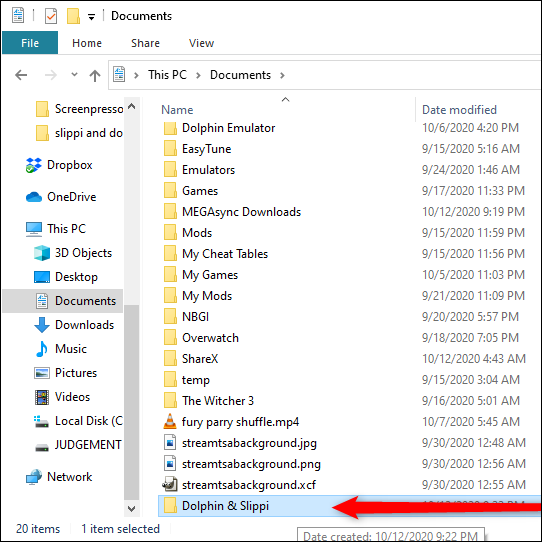
W tym folderze utwórz kolejny dla Melee lub innych plików gry, które możesz mieć; nazwaliśmy nasze „Gry”.
Umieść swój plik ISO do walki wręcz w tym folderze i pamiętaj, gdzie się znajduje — będzie potrzebny później do uruchomienia gry.
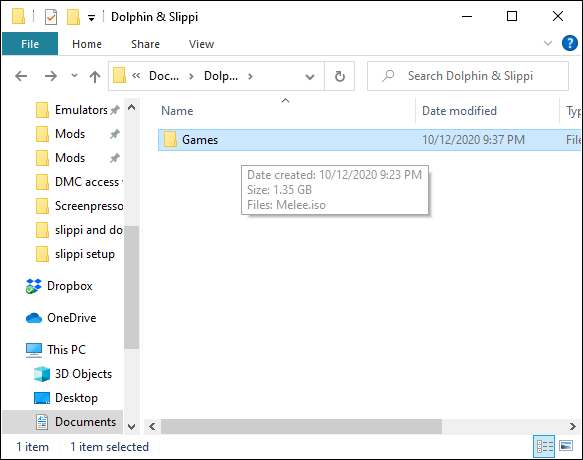
Teraz odwiedź stronę pobierania Slippi i kliknij „Pobierz dla systemu Windows”. Umieść pobrany plik ZIP w utworzonym wcześniej folderze „Dolphin and Slippi”.
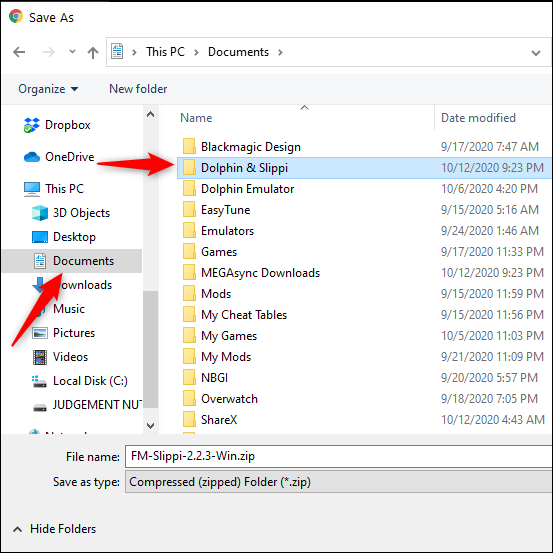
Teraz przejdź do folderu, w którym pobrałeś plik ZIP. Kliknij prawym przyciskiem myszy i rozpakuj plik ZIP do folderu „Dolphin and Slippi”, a następnie otwórz folder „FM-Slippi-X.XX-Win”.
Możesz pominąć etap organizacji folderów, jeśli masz 7-Zip, klikając "Wyodrębnij tutaj" w jego menu kontekstowym.
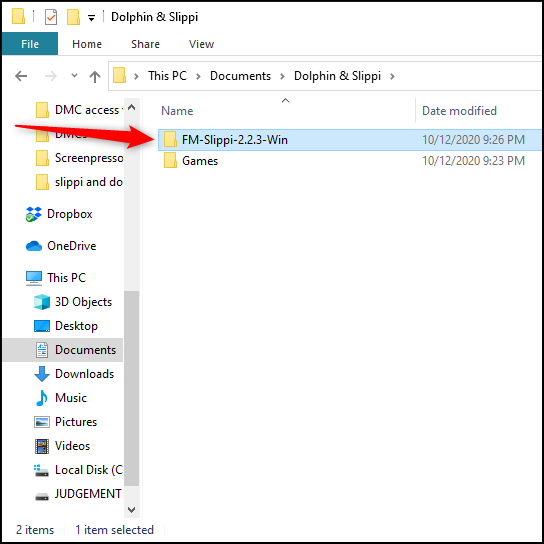
Z tego folderu przeciągnij i upuść folder „FM-Slippi” do folderu „Dolphin and Slippi”, aby uzyskać lepszą organizację.
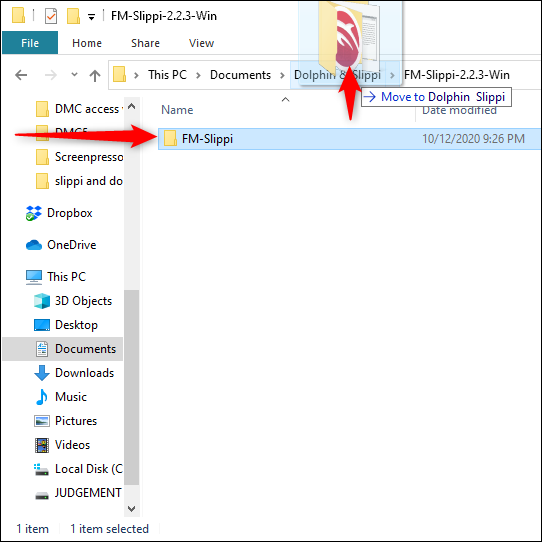

Usuń folder „FM-Slippi-XXX-Win”, a następnie otwórz folder „FM-Slippi”.
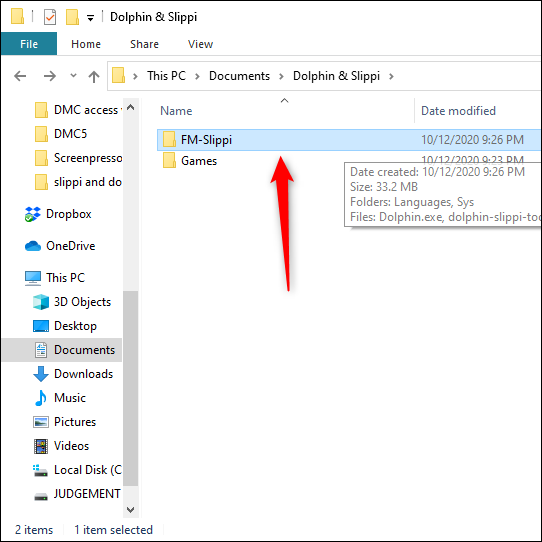
Kliknij dwukrotnie „Dolphin.exe”, aby go uruchomić.
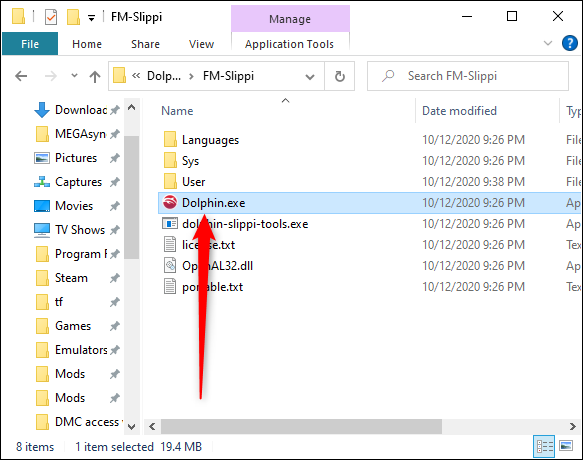
Kiedy Dolphin zostanie uruchomiony, walka wręcz pojawi się na twojej liście gier. Jeśli masz już prawdziwy kontroler GameCube ze zwykłą instalacją Dolphin na tym samym komputerze, przejdź do sekcji „Granie w Slippi Netplay”.
W przeciwnym razie nie uruchamiaj jeszcze gry; najpierw musisz wykonać kroki opisane w następnej sekcji.
Konfigurowanie kontrolera (w zestawie konfiguracja)
Jeśli chcesz użyć odpowiedniego kontrolera GameCube, aby uzyskać klasyczne wrażenia, oto jak go skonfigurować.
Jeśli używasz standardowego gamepada XInput (kontroler Xbox lub podobny), masz szczęście! Udostępniliśmy wstępnie skonfigurowany plik, którego możesz użyć zamiast samodzielnie konfigurować kontroler. (Slippi bazuje na starszej wersji Dolphin, w której trudniej było ustawić sterowanie analogowe.)
Najpierw pobierz i rozpakuj nasz plik konfiguracyjny, który nazywa się „xinput gamecube.ini”. Kliknij go prawym przyciskiem myszy i wybierz "Kopiuj". Następnie przejdź do folderu FM-Slippi i kliknij dwukrotnie „Sys”.
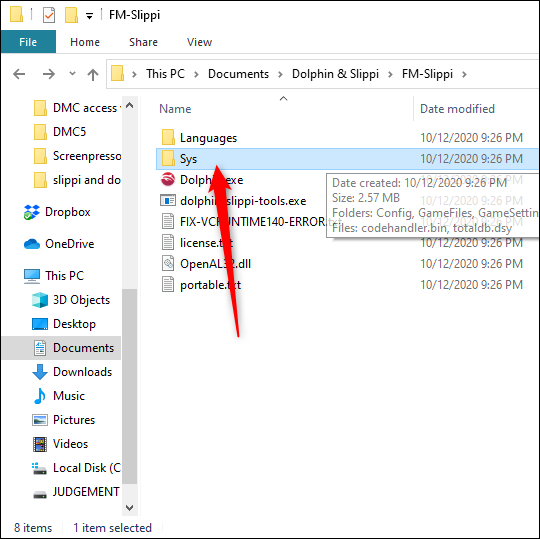
W folderze "Sys" kliknij dwukrotnie "Config", kliknij dwukrotnie "Profile", a następnie kliknij dwukrotnie "GCPad".
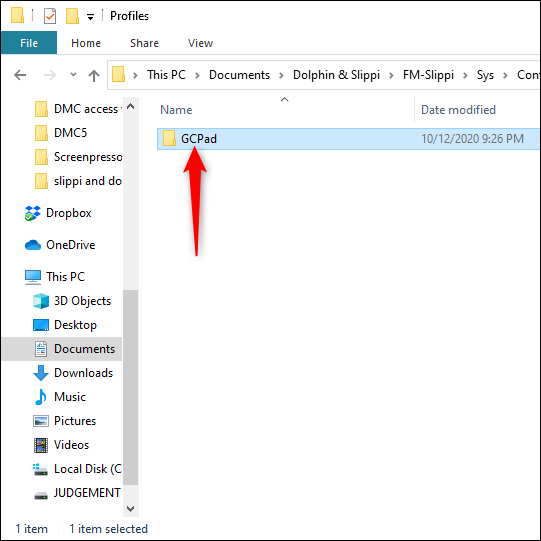
Profile, które już znajdują się w tym folderze, dotyczą wyspecjalizowanego kontrolera B0XX. Kliknij prawym przyciskiem myszy puste miejsce w oknie, a następnie wybierz "Wklej", aby wkleić nasz plik konfiguracyjny kontrolera Xbox w folderze.
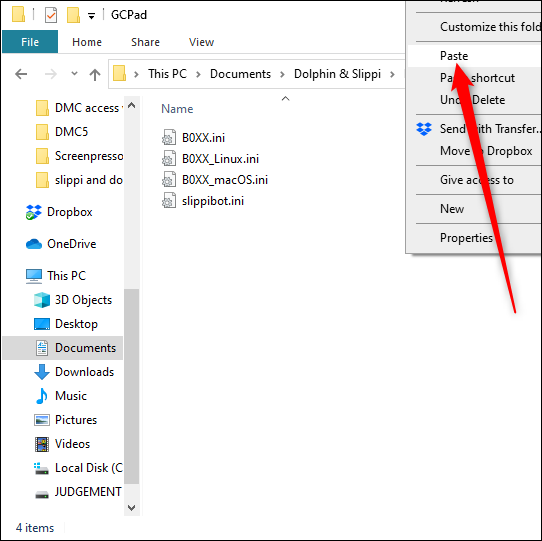
Zamknij Eksplorator plików. Poniżej znajdują się mapowania przycisków w pliku Config (możesz je zmienić w ustawieniach kontrolera, jeśli chcesz, po prostu nie dotykaj ustawień analogowych):
- GameCube A = Xbox A
- GameCube B = Xbox X
- GameCube X = Xbox B
- GameCube Y = Xbox Y
- GameCube L = Xbox LT
- GameCube R = Xbox RT
- GameCube Z = Xbox RB
- GameCube Start = przycisk menu Xbox
- GameCube lewy analog = lewy analog Xbox
- GameCube C-Stick = Xbox Right Analog
- GameCube D-Pad = Xbox D-Pad
Po umieszczeniu pliku Config w folderze „Config” możesz rozpocząć grę! Uruchom teraz Dolphin, a następnie otwórz panel „Kontrolery”.
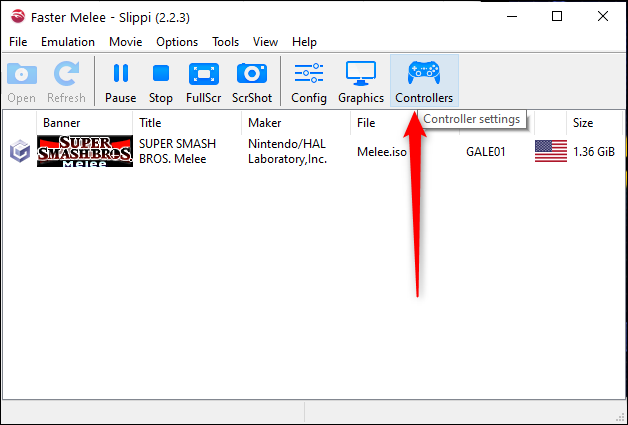
Teraz otwórz menu rozwijane "Port 1", wybierz "Standardowy kontroler", a następnie kliknij "Konfiguruj".
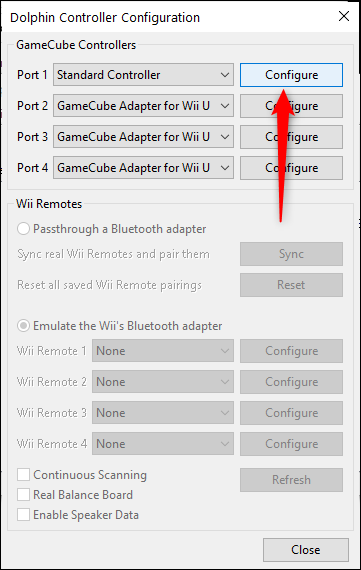
Spowoduje to otwarcie okna „Konfiguracja kontrolera”. Na szczęście nie musisz tu dużo pracować; po prostu kliknij listę rozwijaną po prawej stronie i wybierz profil "Xinput Gamecube".
Kliknij „Załaduj” po prawej stronie listy rozwijanej, aby załadować profil, a następnie zaznacz pole wyboru „Wprowadzanie w tle” w prawym dolnym rogu. Kliknij „Zamknij” i gotowe!
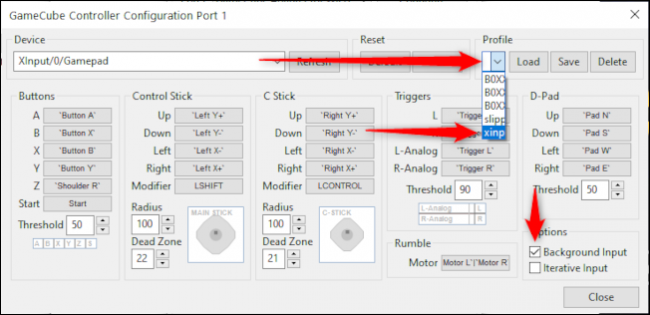
Granie w Slippi Netplay
Po skonfigurowaniu kontrolera i struktury plików nadszedł czas na grę! Otwórz Dolphin, kliknij "Melee", a następnie kliknij "Graj".
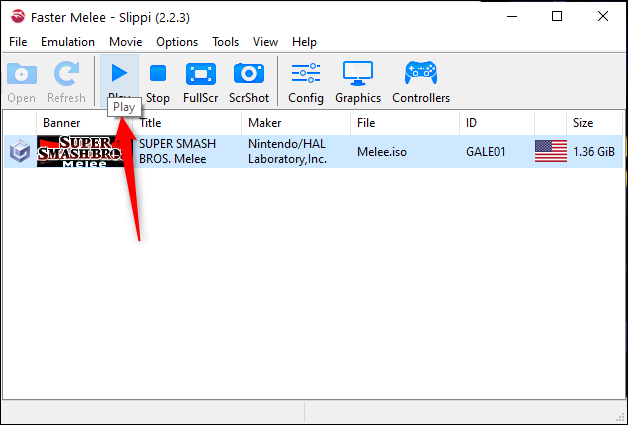
Stąd Slippi przeprowadzi Cię przez resztę procesu!
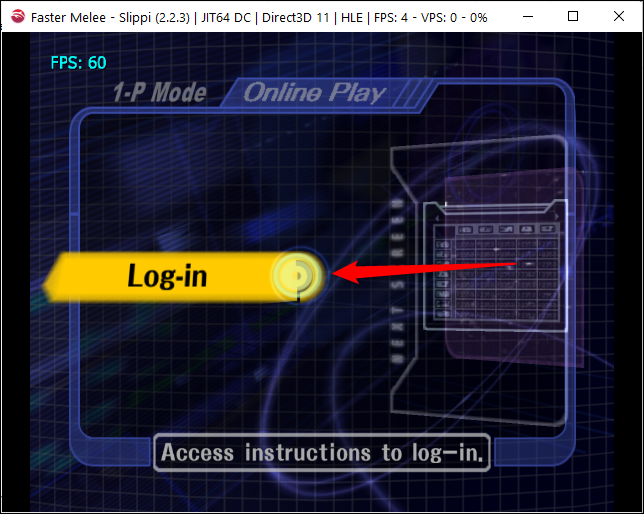
Po wykonaniu instrukcji będziesz gotowy do gry w Slippi online przeciwko losowym graczom w matchmakingu lub znajomym w bezpośrednich walkach, o ile masz ich kod.
